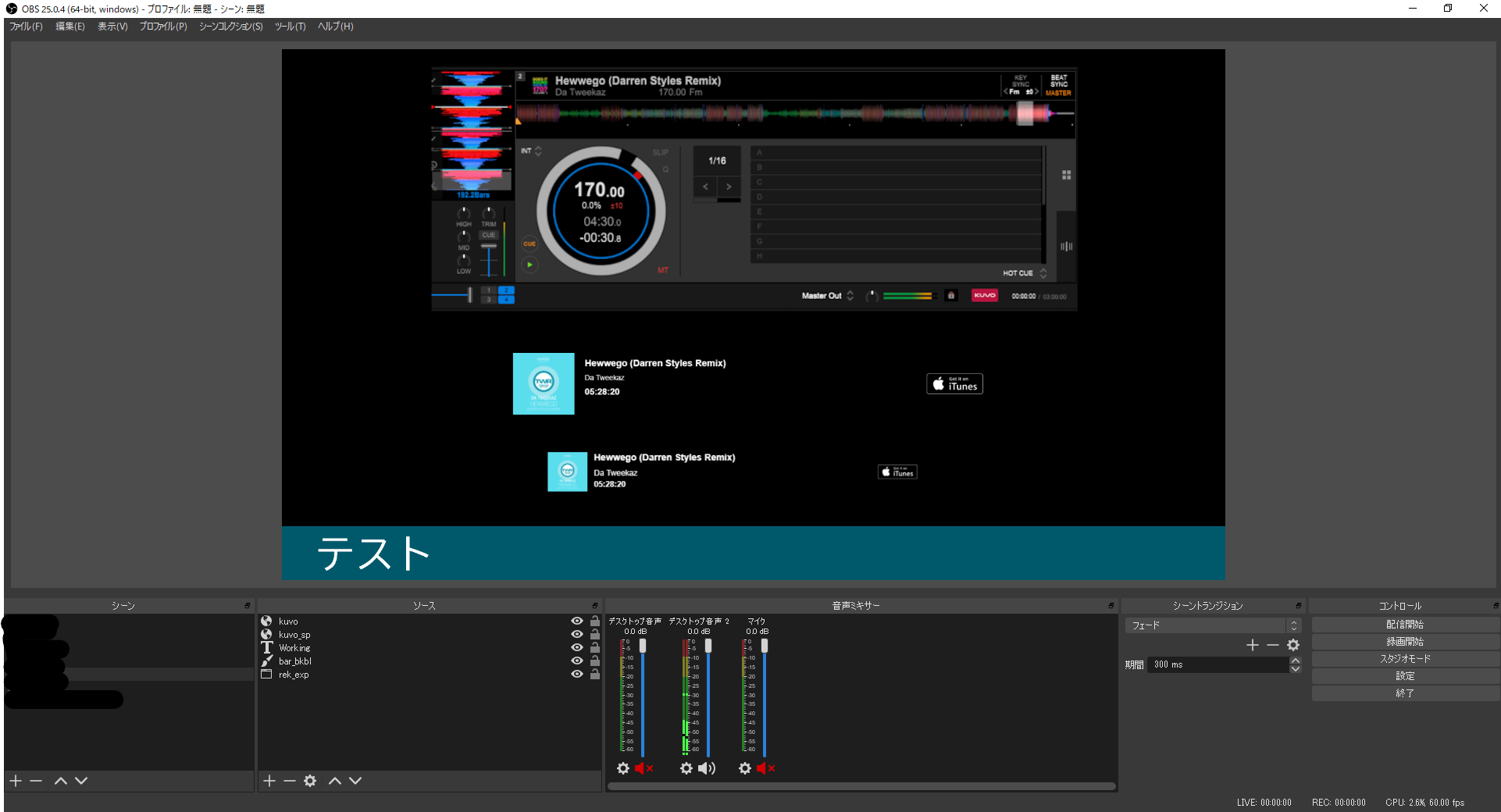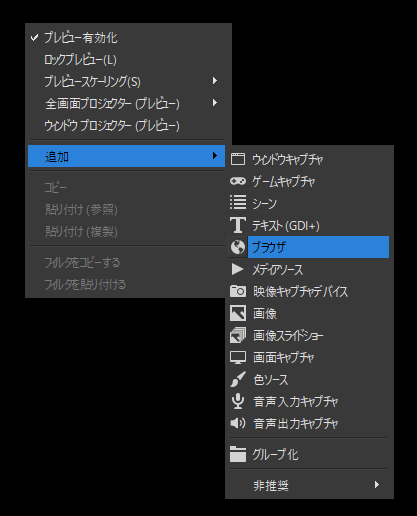kuvo-obs
Note
2022/09のKUVOのサービス終了に伴い,このプロジェクトによる曲名表示は使用できなくなります.
また,rekordbox 6.6.4以降をお使いの方はKUVO関連機能が削除されているため,曲名表示ができません.
Display playing rekordbox track infomation on OBS by this project will be unavailable when KUVO service is terminated on 2022/09.
Also, rekordbox 6.6.4 or later will not be able to display track information because KUVO-related functions have been removed.
KUVOのLive Playlist機能を用いてOBSに再生中の曲を表示するためのCSSです。
rekordbox -> KUVO Live Playlist -> OBS(ブラウザ, CSS)
欠点: 再生中の曲が切り替わるまでに数十秒を要するので、リアルタイム性には欠けます。
KUVOの準備
1. KUVOのアカウントを作成し、rekordboxでログイン
2. PDFの10ページを参考に、Live Playlist機能を有効にする
JP: https://kuvo.com/kuvoweb/docs/postdjmix/KUVO_DJmixPostingGuide_jp.pdf
EN: https://kuvo.com/kuvoweb/docs/postdjmix/KUVO_DJmixPostingGuide_en.pdf
*rekordbox 6以降は多少手順が異なる場合があります。
*録音は不要です。
3. 演奏開始後、プレイリストが公開されているか確認する
Live PlaylistをSTARTした後rekordboxで演奏を開始すると、演奏した曲がリアルタイムで公開されます。
View Playlist on KUVOを押すとブラウザが開きます。
プレイリスト一覧が表示されるので、現在演奏中のプレイリストを開きます。
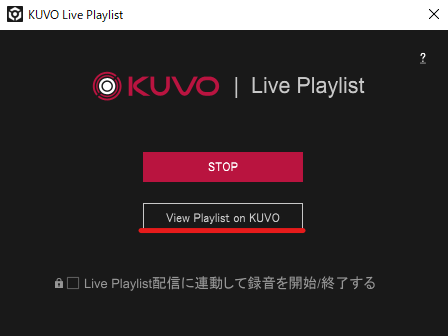
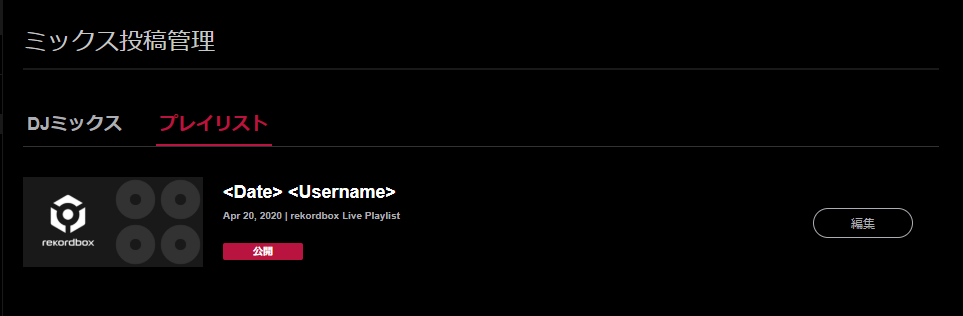
演奏した曲が公開されていればOKです。現在再生中の曲は黄緑色で表示されます。
OBSの準備
1. ソースにブラウザを追加
2. プロパティでURLとCSSを設定
URLに、先ほど公開したプレイリストのURL https://kuvo.com/playlist/xxxxxx を設定します。
カスタムCSSに、kuvo_obs.cssの中身をコピペします。
*幅を600以下に設定した場合は、kuvo_obs_sp.cssの中身をコピペします。
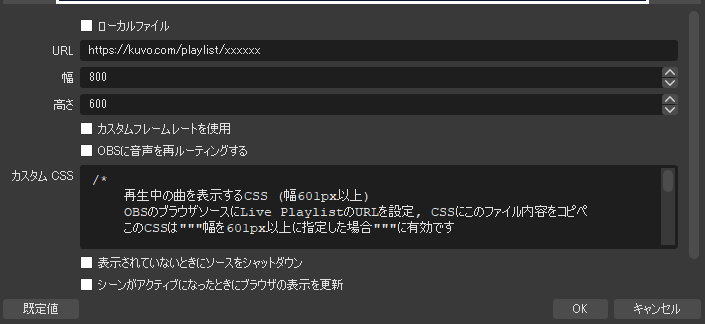
OKを押すと、現在再生中の曲のみが表示されます。
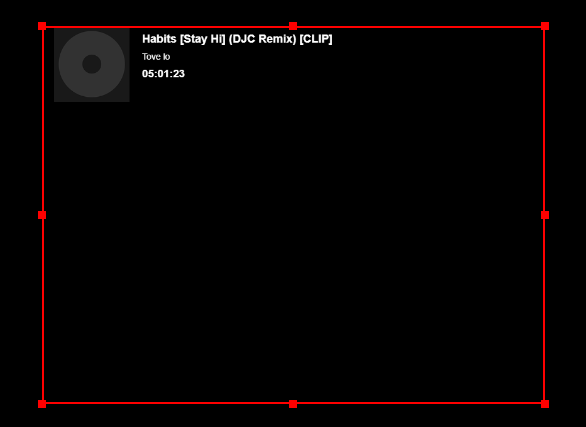
再度プロパティを開き、適切な高さにします。
CSSができる人
背景色、文字色など自由に変更可能です。
FAQ
曲名の端が切れて表示される
幅を601以上に設定した場合、文字が折り返されないので十分は幅を設定する必要があります。
-> OBSでの幅を1920以上にすることをおすすめします。
長い曲名はそれでも切れてしまう場合があるので、cssを編集して文字サイズを小さくするなどの工夫をお願いします。
アートワークが表示されない
KUVOに登録されている曲でないとアートワークは表示できないようです。
再生中の曲が時々表示されない
KUVOの仕様で、再生中と認識できない場合があります。